検索順位を上げるための大事な要因の1つが、記事の表示スピード。
本質的には、ブログの構造、というかブログの構成などで表示スピードが落ちない工夫ができれば一番よいですが、WordPressを使ってブログを運営する中ではそれも限界があるな、ということで私の場合「wp super cashe」という人気のプラグインを使ってました。
ところが、利用しているエックスサーバーから、アクセスがかなり集中してるから制限をかける!とのお達しが...
実はこの「WP Super Cache」がどうも(私の運営しているブログに対して)効果が低そう、と以前から思っていたこともあり、思い切ってこちらもトップランクの人気を誇る「W3 Total Cache」に乗り換えることにしました。
乗り換えるのは良いんですが、問題はキャッシュ系のプラグインを削除する時によく報告されている不具合。でもこれも手順をちゃんと踏めば問題なく削除できるんですね。
今回はそんな「”wp super cashe” が問題なくアンインストールできたぞ!」というお話です。^◇^)ゞ
- キャッシュ系のプラグインの削除は気をつけろ!
- アインインストール手順
- 実際の手順
- 1. Turn off caching on the plugin settings page and clear the cache.
- 2. Deactivate the plugin on the plugins page.
- 3. Remove the WP_CACHE define from wp-config.php. It looks like define( 'WP_CACHE', true );
- 4. Remove the Super Cache mod_rewrite rules from your .htaccess file.
- 5. Remove the files wp-content/advanced-cache.php and wp-content/wp-cache-config.php
- 6. Remove the directory wp-content/cache/
- 7. Remove the directory wp-super-cache from your plugins directory.
- 無事削除終了
- 今回のまとめ
キャッシュ系のプラグインの削除は気をつけろ!
WordPressを利用してブログを運営している人なら、なんとなく聞いたことがあるかもしれません。
私も知識としてはあったんですが、表示スピードを上げるためのキャッシュ系のプラグインを削除したら、画面が真っ白になったとか、文字列がワラワラ表示されてブログが壊れた、なんてことがあるそうです。
今回やむにやまれず、といった状況でキャッシュ系のプラグインの変更を決意しましたが、問題なく乗り換えたい!ということで調べてみると、ネット上にはやはり色々と経験談がありました。
誰かが「こうすれば成功した」みたいな話は大いに参考になりますが、環境が違えば成功しないかもしれません。
ということで私が心の拠り所にしたのは経験談ではなく、正しいアンインストールの仕方が記載されている箇所、つまり今回削除対象のプラグイン「WP Super Cache」の「readme.txt」でした。
アインインストール手順
「wp super cashe」の設定画面に行き「詳細」タブを参照すると、ReadMe.txtのリンクがあり、そこを見ると以下の記載があります。
== How to uninstall WP Super Cache ==
< 中略 >
To manually uninstall:
1. Turn off caching on the plugin settings page and clear the cache.
2. Deactivate the plugin on the plugins page.
3. Remove the WP_CACHE define from wp-config.php. It looks likedefine( 'WP_CACHE', true );
4. Remove the Super Cache mod_rewrite rules from your .htaccess file.
5. Remove the files wp-content/advanced-cache.php and wp-content/wp-cache-config.php
6. Remove the directory wp-content/cache/
7. Remove the directory wp-super-cache from your plugins directory.
というわけで、おっかなびっくりですが、この手順に従って進めてみたところ、「WP Super Cache」の削除も問題なくでき、また削除後のブログの動作も問題ありませんでしたので、以下に実際行ったことを具体的に説明します。
実際の手順
実際の手順は以下のとおり。
1. Turn off caching on the plugin settings page and clear the cache.
- プラグインの設定画面で、キャッシングの停止を行なう。
- 「キャッシュを削除」をクリックして「WP Super Cache」のキャッシュを削除
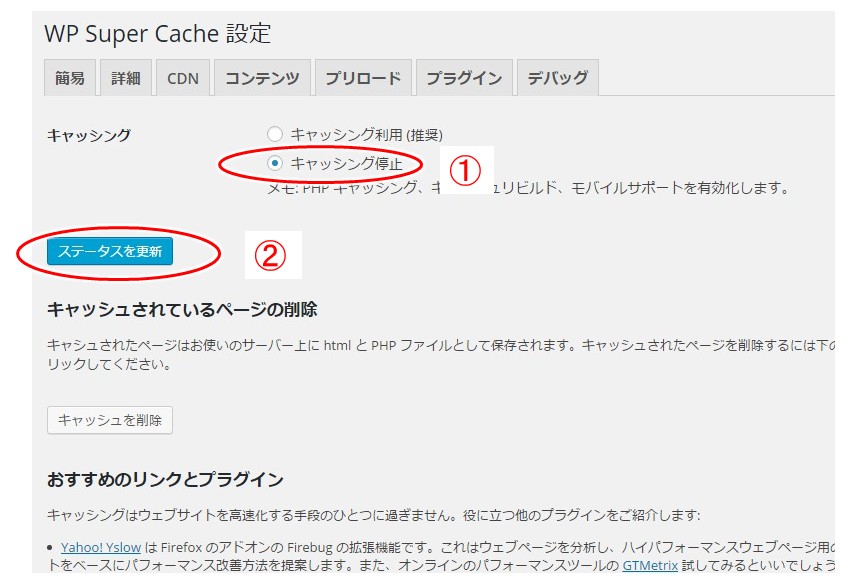
プラグイン画面で①「キャッシング停止」を選択して、②「ステータスを更新」をクリック!
続いて同じ画面(以下の画面)で「キャッシュを削除」をクリック!
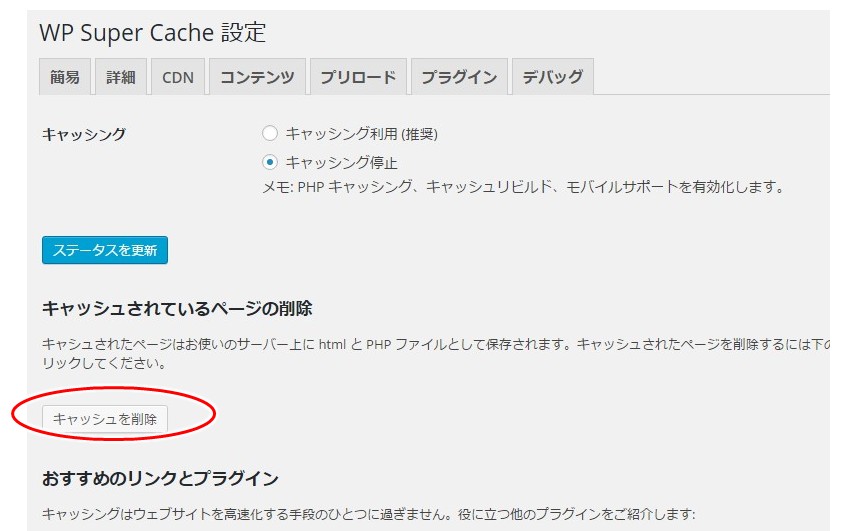
↓↓↓↓↓↓
自動的に「コンテンツ」タブに移動して、キャッシュページ数が表示されます。
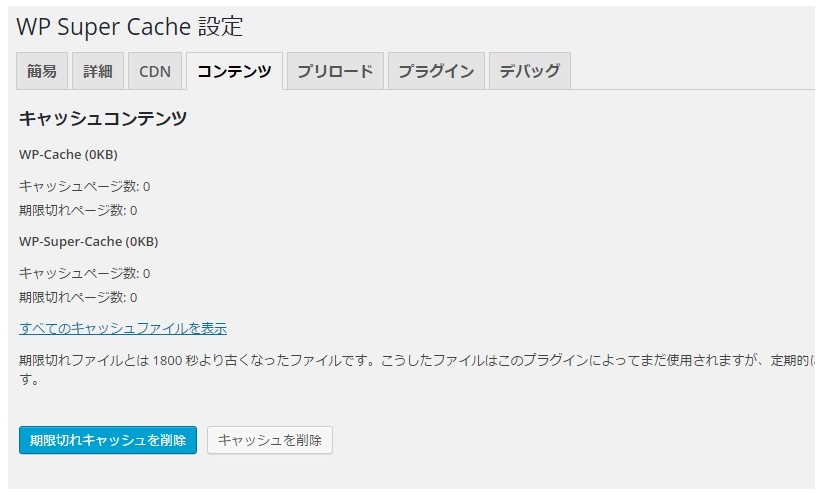
(キャッシュページ数、期限きれページ数友0が表示されてますが、何かしらページ数が残っていたら、あらためてここで削除することになると思います)
2. Deactivate the plugin on the plugins page.
- プラグイン「WP Super Cache」を停止させる
続いてプラグインの一覧で、「WP Super Cache」の「停止」をクリックして動作停止します。
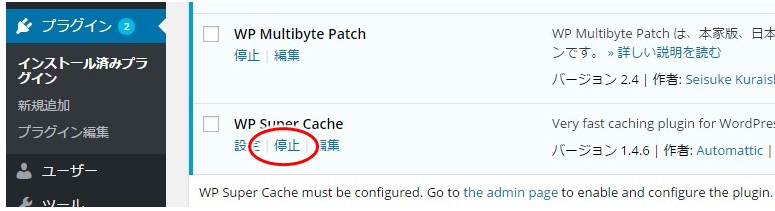
3. Remove the WP_CACHE define from wp-config.php. It looks like define( 'WP_CACHE', true );
- 「wp-config.php」に含まれる WP_CACHEで定義された箇所を削除
ここがドキドキするところですが、「wp-config.php」を編集します。
- 1)FTPソフトで「wp-config.php」をダウンロード。
- 2)「WP Super Cache」関連箇所の削除
(Added by WP-Cache Managerが記載されている箇所)
私の場合、以下の2行があったので、それらを削除 - 3)その後FTPでアップロードして「wp-config.php」を上書き
4. Remove the Super Cache mod_rewrite rules from your .htaccess file.
- 「.htaccess」に含まれる WP_CACHEで定義された箇所を削除
私の場合、「.htaccess」を見てみましたが、該当する所がありませんでした。
何か変だと思って色々とネットで調べてみると、どうも、
- # BEGIN WPSuperCache
- # END WPSuperCache
で囲まれた記載があるはずで、そこを削除するとのこと。
これはバージョンによって記載のあるなしがあるかもしれません。
5. Remove the files wp-content/advanced-cache.php and wp-content/wp-cache-config.php
- 「wp-content」下の「advanced-cache.php」を削除
- 「wp-content」下の「wp-cache-config.php」を削除
「wp-content」フォルダーの下に「advanced-cache.php」といったファイルがあるはずで、これを削除します。が、作業を始める前に一度確認した時点ではあったと思ったこのファイルが、手順通り進めてみると見当たりませんでした。(ので特に何もせず)
「wp-content」フォルダーの下に「wp-cache-config.php」はあったので削除。
6. Remove the directory wp-content/cache/
- 「wp-content」以下にあるフォルダ「cache」を削除
こちらも作業を始める前に一度確認した時点ではあったと思いましたが、見当たりませんでした。
7. Remove the directory wp-super-cache from your plugins directory.
- プラグインフォルダ内の「wp-super-cache」フォルダを削除
これが手順の最後ですが、ブラグインフォルダーの下にある「wp-super-cache」フォルダを削除。結果問題なく削除できました。
無事削除終了
以上で無事「wp-super-cache」の削除もでき、削除後のブログの動作も問題ありません。
無事終わってホッとしました。^◇^)ゞ
今回のまとめ
キャッシュ系のプラグインはとても重宝しますが、トラブルと大変なことになります。
導入はしたいけど、と躊躇する場合は、ローカル環境などで一度試してから実際のブログに適用するなどの工夫が良いかもしれません。
今回調べた中で新たに「WP Fastest Cache」というのも見かけました。
手軽に使えそうなので、難しいのは困る、という場合には、手始めに使ってみるのも良いかもしれませんね。



コメント
助かりました~( ;∀;)良記事ありがとうございましたー!
JINです。
コメント、ありがとうございます。
ということは、キャッシュのプラグインを削除するか別のプラグインにするかで、ドキドキしながら対応した、ということですね?
この記事がお役に立てたようで嬉しいです。^-^)